批量制作桌牌模板(详细教程)
- 格式:xlsx
- 大小:16.44 KB
- 文档页数:3
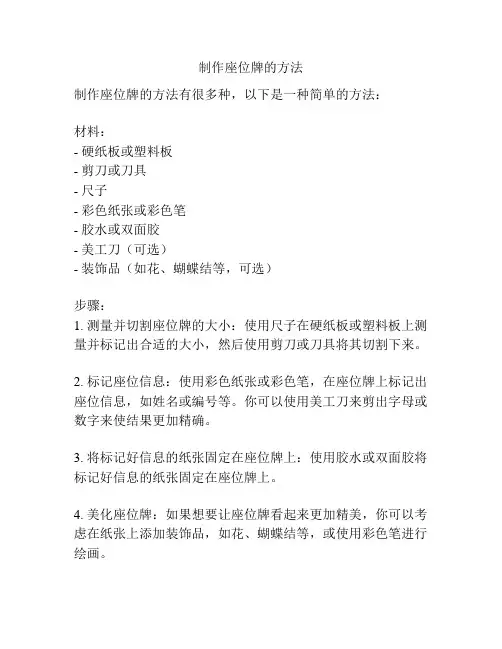
制作座位牌的方法
制作座位牌的方法有很多种,以下是一种简单的方法:
材料:
- 硬纸板或塑料板
- 剪刀或刀具
- 尺子
- 彩色纸张或彩色笔
- 胶水或双面胶
- 美工刀(可选)
- 装饰品(如花、蝴蝶结等,可选)
步骤:
1. 测量并切割座位牌的大小:使用尺子在硬纸板或塑料板上测量并标记出合适的大小,然后使用剪刀或刀具将其切割下来。
2. 标记座位信息:使用彩色纸张或彩色笔,在座位牌上标记出座位信息,如姓名或编号等。
你可以使用美工刀来剪出字母或数字来使结果更加精确。
3. 将标记好信息的纸张固定在座位牌上:使用胶水或双面胶将标记好信息的纸张固定在座位牌上。
4. 美化座位牌:如果想要让座位牌看起来更加精美,你可以考虑在纸张上添加装饰品,如花、蝴蝶结等,或使用彩色笔进行绘画。
5. 完成座位牌制作:等胶水或双面胶干透后,你的座位牌就制作完成了。
以上是一种简单的制作座位牌的方法,你可以根据自己的喜好和需求进行创意和改进。
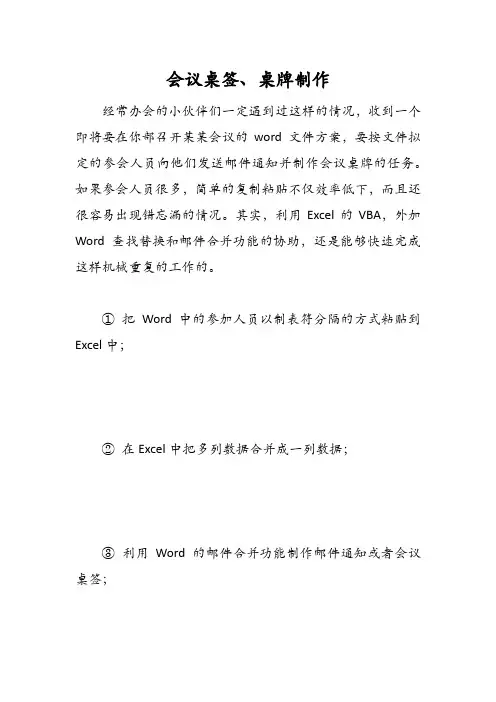
会议桌签、桌牌制作经常办会的小伙伴们一定遇到过这样的情况,收到一个即将要在你部召开某某会议的word文件方案,要按文件拟定的参会人员向他们发送邮件通知并制作会议桌牌的任务。
如果参会人员很多,简单的复制粘贴不仅效率低下,而且还很容易出现错忘漏的情况。
其实,利用Excel的VBA,外加Word查找替换和邮件合并功能的协助,还是能够快速完成这样机械重复的工作的。
①把Word中的参加人员以制表符分隔的方式粘贴到Excel中;②在Excel中把多列数据合并成一列数据;③利用Word的邮件合并功能制作邮件通知或者会议桌签;说明一下具体步骤:①在Word中选中所有参加人员,点击“替换”,在查找内容中输入空格,在“替换为”中输入“更多”中的“特殊字符”中的“制表符”(用文字描述真是好拗口,还是上图方便)将替换完的内容先粘贴到记事本中,再从记事本中复制,粘贴到Excel中,现在就在Excel中得到一个相对规范的数据源格式;②下边就是把多列数据合成一列,如果用VBA做的话就简单容易许多,很多小伙伴写这样基础的VBA简直不要太轻车熟路。
如果有实在不喜欢VBA的同学,我在帖子最后写一种很偏的偏方用来多列转单列,如果不跟着做一遍简直不知道我在做什么,这里先用一个简单VBA进行处理吧。
粘贴过来数据的Sheet改名叫“数据源”,新建一个Sheet 用来存放转换后数据的叫“整理后”,然后运行如下VBA。
得出多列转单列的数据;③最后就是用Word的邮件合并功能,把转换后的数据填入邮件模板或者桌签模板。
打开会议桌签模板Word文件,在“开始邮件合并”中选择“信函”,在选择收件人中选择“使用现有列表”。
选择我们刚刚转换的Excel,选择“整理后”的工作表。
然后在鼠标定位到需要填入班级的位置,选择“插入合并域”→“班级”,定位到需要填入姓名的位置,选择“插入合并域”→“姓名”。
最后,点击“完成并合并”→“编辑单个文档”,选择“全部”点击“确定”,就可以得出需要的桌签了。
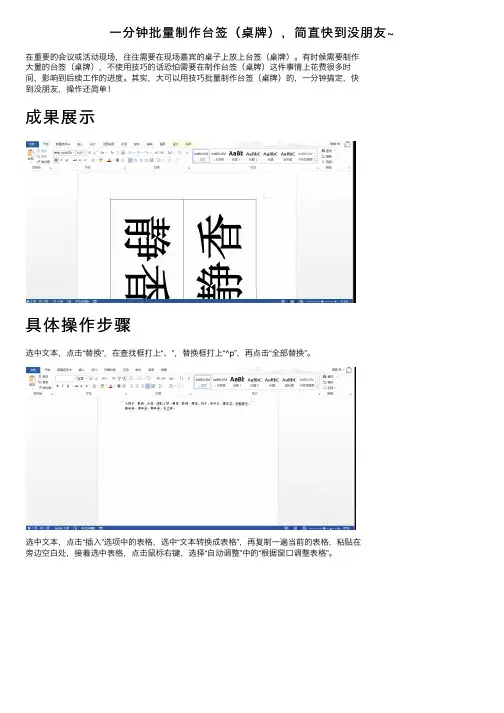
⼀分钟批量制作台签(桌牌),简直快到没朋友~
在重要的会议或活动现场,往往需要在现场嘉宾的桌⼦上放上台签(桌牌)。
有时候需要制作
⼤量的台签(桌牌),不使⽤技巧的话恐怕需要在制作台签(桌牌)这件事情上花费很多时
间,影响到后续⼯作的进度。
其实,⼤可以⽤技巧批量制作台签(桌牌)的,⼀分钟搞定,快
到没朋友,操作还简单!
成果展⽰
具体操作步骤
选中⽂本,点击“替换”,在查找框打上“、”,替换框打上“^p”,再点击“全部替换”。
选中⽂本,点击“插⼊”选项中的表格,选中“⽂本转换成表格”,再复制⼀遍当前的表格,粘贴在
旁边空⽩处,接着选中表格,点击⿏标右键,选择“⾃动调整”中的“根据窗⼝调整表格”。
选中表格中的⽂字,点击⿏标右键,选择“⽂字⽅向”选项调整⽂字⽅向,再点击“布局”,设置⽂字的对齐⽅式,再调整单元格的⼤⼩。
通过快捷键缩放字体⼤⼩,调整到合适⼤⼩即可。
(Ctrl+] 放⼤、Ctrl+[ 缩⼩)
当然了,也有的⼈名字是四个字的,四字名字放⼤出现变成两⾏的情况就在“布局”中调整单元格⼤⼩之后再调整字体⼤⼩即可。
需要把Word⽂档转换为其他⽂件格式也不难,⽤在线转换⼯具也可以快速搞定~。
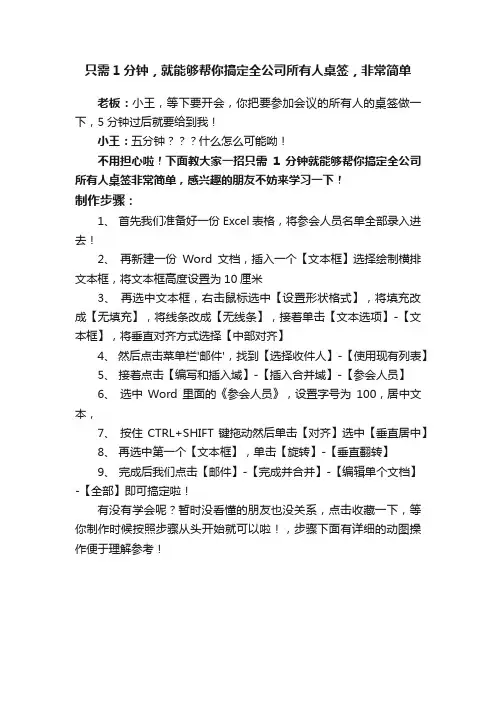
只需1分钟,就能够帮你搞定全公司所有人桌签,非常简单
老板:小王,等下要开会,你把要参加会议的所有人的桌签做一下,5分钟过后就要给到我!
小王:五分钟什么怎么可能呦!
不用担心啦!下面教大家一招只需1分钟就能够帮你搞定全公司所有人桌签非常简单,感兴趣的朋友不妨来学习一下!
制作步骤:
1、首先我们准备好一份Excel表格,将参会人员名单全部录入进去!
2、再新建一份Word文档,插入一个【文本框】选择绘制横排文本框,将文本框高度设置为10厘米
3、再选中文本框,右击鼠标选中【设置形状格式】,将填充改成【无填充】,将线条改成【无线条】,接着单击【文本选项】-【文本框】,将垂直对齐方式选择【中部对齐】
4、然后点击菜单栏'邮件',找到【选择收件人】-【使用现有列表】
5、接着点击【编写和插入域】-【插入合并域】-【参会人员】
6、选中Word里面的《参会人员》,设置字号为100,居中文本,
7、按住CTRL+SHIFT键拖动然后单击【对齐】选中【垂直居中】
8、再选中第一个【文本框】,单击【旋转】-【垂直翻转】
9、完成后我们点击【邮件】-【完成并合并】-【编辑单个文档】-【全部】即可搞定啦!
有没有学会呢?暂时没看懂的朋友也没关系,点击收藏一下,等你制作时候按照步骤从头开始就可以啦!,步骤下面有详细的动图操作便于理解参考!。
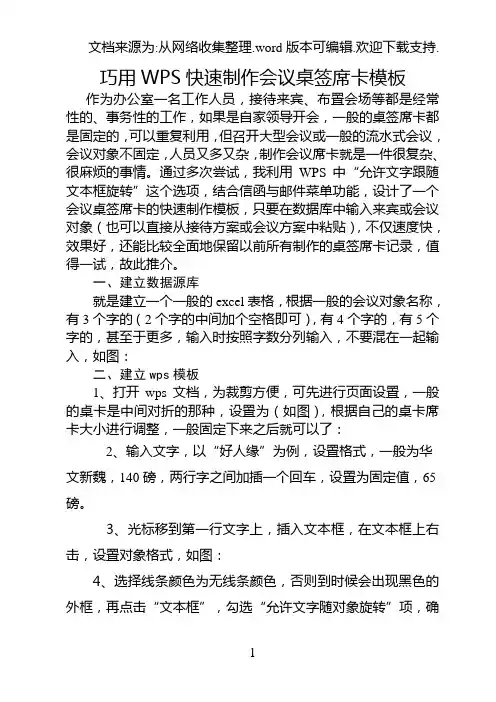
巧用WPS快速制作会议桌签席卡模板作为办公室一名工作人员,接待来宾、布置会场等都是经常性的、事务性的工作,如果是自家领导开会,一般的桌签席卡都是固定的,可以重复利用,但召开大型会议或一般的流水式会议,会议对象不固定,人员又多又杂,制作会议席卡就是一件很复杂、很麻烦的事情。
通过多次尝试,我利用WPS中“允许文字跟随文本框旋转”这个选项,结合信函与邮件菜单功能,设计了一个会议桌签席卡的快速制作模板,只要在数据库中输入来宾或会议对象(也可以直接从接待方案或会议方案中粘贴),不仅速度快,效果好,还能比较全面地保留以前所有制作的桌签席卡记录,值得一试,故此推介。
一、建立数据源库就是建立一个一般的excel表格,根据一般的会议对象名称,有3个字的(2个字的中间加个空格即可),有4个字的,有5个字的,甚至于更多,输入时按照字数分列输入,不要混在一起输入,如图:二、建立wps模板1、打开wps文档,为裁剪方便,可先进行页面设置,一般的桌卡是中间对折的那种,设置为(如图),根据自己的桌卡席卡大小进行调整,一般固定下来之后就可以了:2、输入文字,以“好人缘”为例,设置格式,一般为华文新魏,140磅,两行字之间加插一个回车,设置为固定值,65磅。
3、光标移到第一行文字上,插入文本框,在文本框上右击,设置对象格式,如图:4、选择线条颜色为无线条颜色,否则到时候会出现黑色的外框,再点击“文本框”,勾选“允许文字随对象旋转”项,确定。
5、按住,拖动旋转文本框,当文本框旋转180度之后,松开鼠标(小技巧:旋转过程中按住shift键,确保文本框平行),在文本框之外的空白处点击鼠标,第一行文字就会旋转180度,当再次编辑时,里面的文字会恢复原状,编辑好了之后,就还会成旋转倒立状。
如图:三、使用信函与邮件功能1、先选择“信函与邮件”菜单,勾选“显示邮件合并工具栏”。
2、选中第一行文字,点击“打开数据源”图标。
3、选择打开刚才建立的excel表格,选择所数据所在表格,再确定,一般的都默认第一表,可自己在建表的时候命名一下,更清楚。
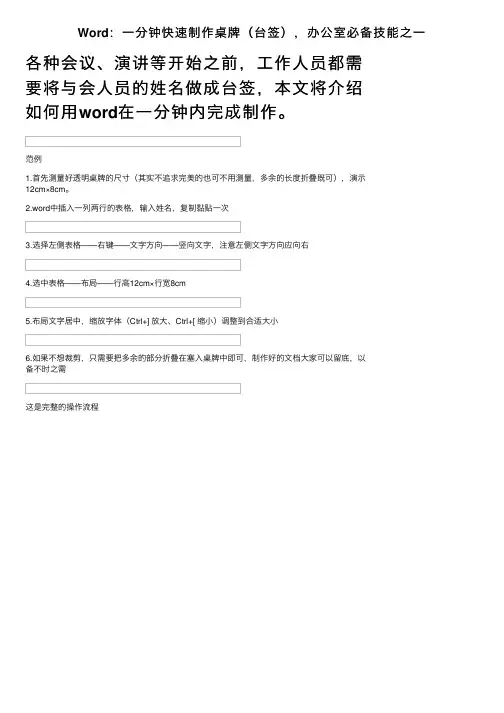
Word:⼀分钟快速制作桌牌(台签),办公室必备技能之⼀各种会议、演讲等开始之前,⼯作⼈员都需
要将与会⼈员的姓名做成台签,本⽂将介绍
如何⽤word在⼀分钟内完成制作。
范例
1.⾸先测量好透明桌牌的尺⼨(其实不追求完美的也可不⽤测量,多余的长度折叠既可),演⽰
12cm×8cm。
2.word中插⼊⼀列两⾏的表格,输⼊姓名,复制黏贴⼀次
3.选择左侧表格——右键——⽂字⽅向——竖向⽂字,注意左侧⽂字⽅向应向右
4.选中表格——布局——⾏⾼12cm×⾏宽8cm
5.布局⽂字居中,缩放字体(Ctrl+] 放⼤、Ctrl+[ 缩⼩)调整到合适⼤⼩
6.如果不想裁剪,只需要把多余的部分折叠在塞⼊桌牌中即可,制作好的⽂档⼤家可以留底,以
备不时之需
这是完整的操作流程。
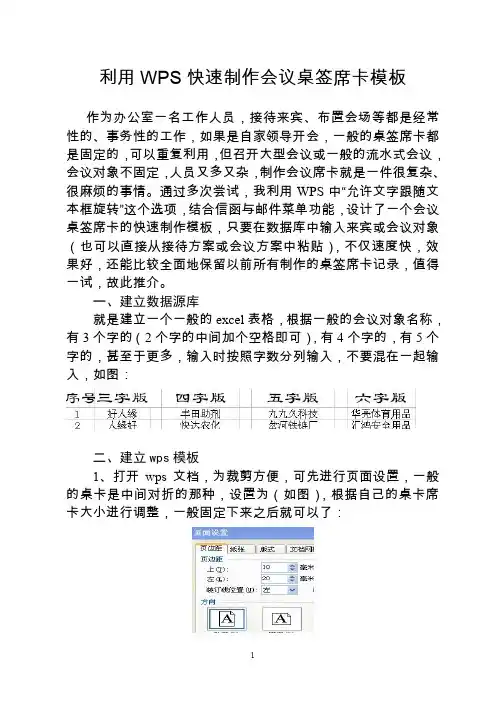
利用WPS快速制作会议桌签席卡模板作为办公室一名工作人员,接待来宾、布置会场等都是经常性的、事务性的工作,如果是自家领导开会,一般的桌签席卡都是固定的,可以重复利用,但召开大型会议或一般的流水式会议,会议对象不固定,人员又多又杂,制作会议席卡就是一件很复杂、很麻烦的事情。
通过多次尝试,我利用WPS中“允许文字跟随文本框旋转”这个选项,结合信函与邮件菜单功能,设计了一个会议桌签席卡的快速制作模板,只要在数据库中输入来宾或会议对象(也可以直接从接待方案或会议方案中粘贴),不仅速度快,效果好,还能比较全面地保留以前所有制作的桌签席卡记录,值得一试,故此推介。
一、建立数据源库就是建立一个一般的excel表格,根据一般的会议对象名称,有3个字的(2个字的中间加个空格即可),有4个字的,有5个字的,甚至于更多,输入时按照字数分列输入,不要混在一起输入,如图:二、建立wps模板1、打开wps文档,为裁剪方便,可先进行页面设置,一般的桌卡是中间对折的那种,设置为(如图),根据自己的桌卡席卡大小进行调整,一般固定下来之后就可以了:2、输入文字,以“好人缘”为例,设置格式,一般为华文新魏,140磅,两行字之间加插一个回车,设置为固定值,65磅。
3、光标移到第一行文字上,插入文本框,在文本框上右击,设置对象格式,如图:4、选择线条颜色为无线条颜色,否则到时候会出现黑色的外框,再点击“文本框”,勾选“允许文字随对象旋转”项,确定。
5、按住,拖动旋转文本框,当文本框旋转180度之后,松开鼠标(小技巧:旋转过程中按住shift键,确保文本框平行),在文本框之外的空白处点击鼠标,第一行文字就会旋转180度,当再次编辑时,里面的文字会恢复原状,编辑好了之后,就还会成旋转倒立状。
如图:三、使用信函与邮件功能1、先选择“信函与邮件”菜单,勾选“显示邮件合并工具栏”。
2、选中第一行文字,点击“打开数据源”图标。
3、选择打开刚才建立的excel表格,选择所数据所在表格,再确定,一般的都默认第一表,可自己在建表的时候命名一下,更清楚。
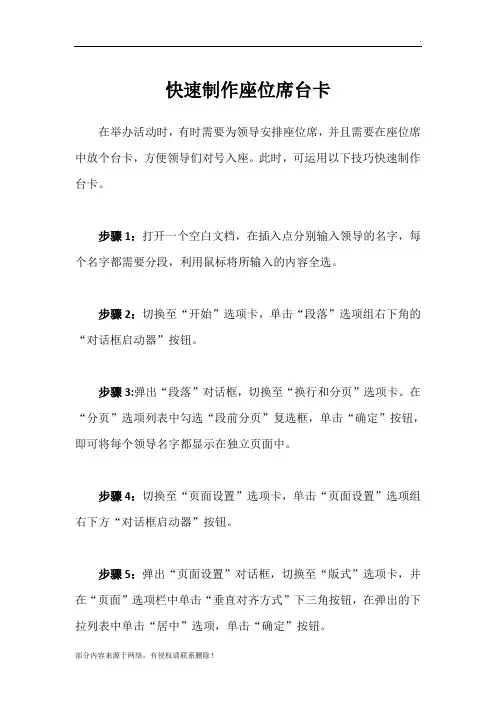
快速制作座位席台卡
在举办活动时,有时需要为领导安排座位席,并且需要在座位席中放个台卡,方便领导们对号入座。
此时,可运用以下技巧快速制作台卡。
步骤1:打开一个空白文档,在插入点分别输入领导的名字,每个名字都需要分段,利用鼠标将所输入的内容全选。
步骤2:切换至“开始”选项卡,单击“段落”选项组右下角的“对话框启动器”按钮。
步骤3:弹出“段落”对话框,切换至“换行和分页”选项卡。
在“分页”选项列表中勾选“段前分页”复选框,单击“确定”按钮,即可将每个领导名字都显示在独立页面中。
步骤4:切换至“页面设置”选项卡,单击“页面设置”选项组右下方“对话框启动器”按钮。
步骤5:弹出“页面设置”对话框,切换至“版式”选项卡,并在“页面”选项栏中单击“垂直对齐方式”下三角按钮,在弹出的下拉列表中单击“居中”选项,单击“确定”按钮。
步骤6:根据需要将每个领导名字字体加粗加大。
步骤7:如此即可快速制作多张台卡。
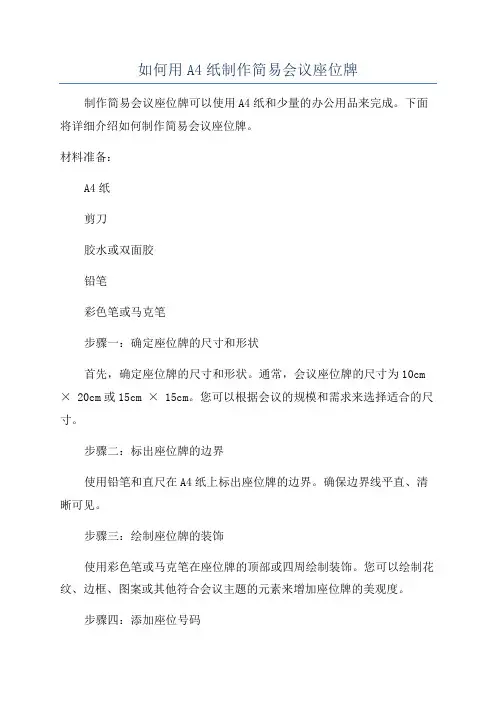
如何用A4纸制作简易会议座位牌制作简易会议座位牌可以使用A4纸和少量的办公用品来完成。
下面将详细介绍如何制作简易会议座位牌。
材料准备:A4纸剪刀胶水或双面胶铅笔彩色笔或马克笔步骤一:确定座位牌的尺寸和形状首先,确定座位牌的尺寸和形状。
通常,会议座位牌的尺寸为10cm × 20cm或15cm × 15cm。
您可以根据会议的规模和需求来选择适合的尺寸。
步骤二:标出座位牌的边界使用铅笔和直尺在A4纸上标出座位牌的边界。
确保边界线平直、清晰可见。
步骤三:绘制座位牌的装饰使用彩色笔或马克笔在座位牌的顶部或四周绘制装饰。
您可以绘制花纹、边框、图案或其他符合会议主题的元素来增加座位牌的美观度。
步骤四:添加座位号码在座位牌的中央位置用铅笔或彩色笔写下座位号码。
确保号码清晰可读、易于辨识。
步骤五:剪裁座位牌按照标出的边界线,使用剪刀剪裁出座位牌的形状。
剪裁时要保持线条整齐、准确。
步骤六:折叠座位牌将剪裁好的座位牌对折,确保座位号码可以在对折状态下正常显示。
步骤七:粘贴或夹住座位牌使用胶水或双面胶将座位牌的两侧粘贴在一起,使座位号码呈现立体效果。
如果没有胶水或双面胶,您还可以使用替代材料,如夹子或订书针,将座位牌的两侧固定在一起。
步骤八:加工和修整座位牌最后,检查座位牌的边缘和装饰是否完整。
如果有需要,您可以修整座位牌的边缘,使其整齐漂亮。
制作简易会议座位牌只需要简单的工具和材料,即可完成。
通过个性化的装饰和设计,您可以使座位牌更加美观和专业。
同时,制作简易座位牌还可以提供更好的会议组织和管理,方便与会人员找到自己的座位,为会议的顺利进行提供便利。
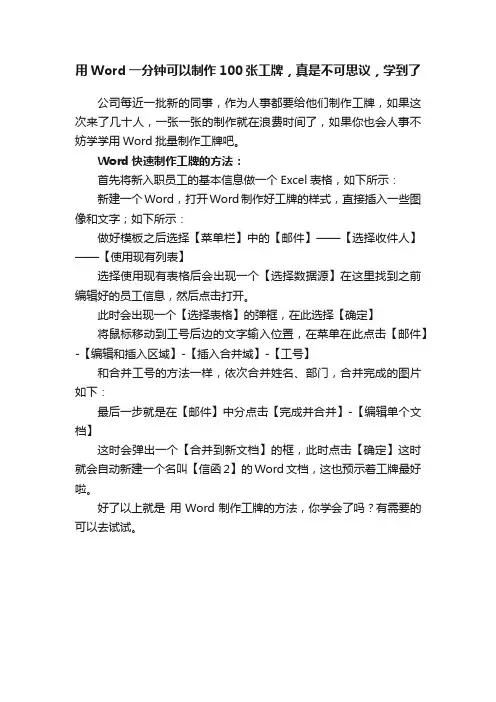
用Word一分钟可以制作100张工牌,真是不可思议,学到了
公司每近一批新的同事,作为人事都要给他们制作工牌,如果这次来了几十人,一张一张的制作就在浪费时间了,如果你也会人事不妨学学用Word批量制作工牌吧。
Word快速制作工牌的方法:
首先将新入职员工的基本信息做一个Excel表格,如下所示:
新建一个Word,打开Word制作好工牌的样式,直接插入一些图像和文字;如下所示:
做好模板之后选择【菜单栏】中的【邮件】——【选择收件人】——【使用现有列表】
选择使用现有表格后会出现一个【选择数据源】在这里找到之前编辑好的员工信息,然后点击打开。
此时会出现一个【选择表格】的弹框,在此选择【确定】
将鼠标移动到工号后边的文字输入位置,在菜单在此点击【邮件】-【编辑和插入区域】-【插入合并域】-【工号】
和合并工号的方法一样,依次合并姓名、部门,合并完成的图片如下:
最后一步就是在【邮件】中分点击【完成并合并】-【编辑单个文档】
这时会弹出一个【合并到新文档】的框,此时点击【确定】这时就会自动新建一个名叫【信函2】的Word文档,这也预示着工牌最好啦。
好了以上就是用Word制作工牌的方法,你学会了吗?有需要的可以去试试。
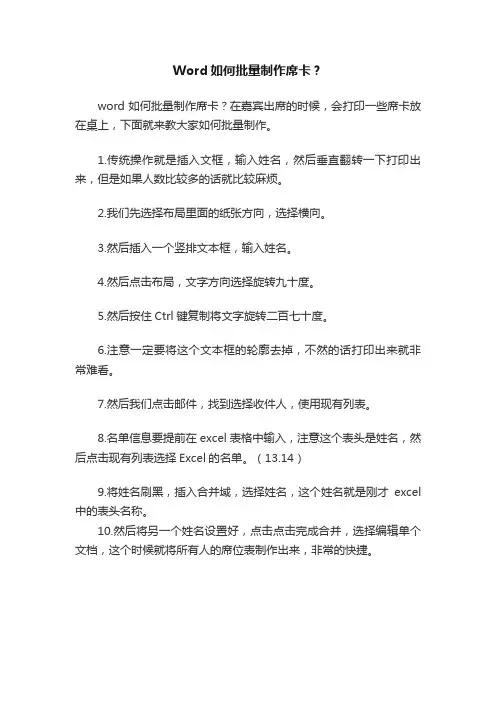
Word如何批量制作席卡?
word如何批量制作席卡?在嘉宾出席的时候,会打印一些席卡放在桌上,下面就来教大家如何批量制作。
1.传统操作就是插入文框,输入姓名,然后垂直翻转一下打印出来,但是如果人数比较多的话就比较麻烦。
2.我们先选择布局里面的纸张方向,选择横向。
3.然后插入一个竖排文本框,输入姓名。
4.然后点击布局,文字方向选择旋转九十度。
5.然后按住Ctrl键复制将文字旋转二百七十度。
6.注意一定要将这个文本框的轮廓去掉,不然的话打印出来就非常难看。
7.然后我们点击邮件,找到选择收件人,使用现有列表。
8.名单信息要提前在excel表格中输入,注意这个表头是姓名,然后点击现有列表选择Excel的名单。
(13.14)
9.将姓名刷黑,插入合并域,选择姓名,这个姓名就是刚才excel 中的表头名称。
10.然后将另一个姓名设置好,点击点击完成合并,选择编辑单个文档,这个时候就将所有人的席位表制作出来,非常的快捷。
老板让打印100多个会议桌牌,还在傻傻的复制粘贴?1分钟
搞定
公司要开一个会议,老板给了我一份名单,里面有几百个人,让我把桌牌打印出来
下面是参会人员的名单,位于表格的A列
我们在Word里面排版好桌牌的样式,如果一个个复制粘贴打印的话,这么大的工作量,就算加班到深夜都不一定能完成。
用今天的这个批量技巧,只需要2分钟轻松解决!
1、导入数据
我们新建一个Word文档,然后在邮件选项卡下,点击选择收件人,选择现有列表记录,然后找到我们的会议表格,导入名单工作表,操作动图如下所示:
2、调整样式
我们插入一个文本框,正常情况下,我们是在里面打字的,因为要批量制作,所以我们在邮件里面插入合并域,插入姓名的合并域,调整好字体大小之后,我们复制一个文本档,将它180度翻转过来,制作背面的姓名,操作动图如下所示:
最终的效果如下所示:
3、合并完成打印
我们在邮件选项卡下,继续点击完成并合并,然后点击全部的内容,会自动的生成一个大的WROD文档,里面有每一页的内容是对应一个名字,并且排版都是统一格式,我们点击打印预览,可以看到每个参会人员都出来了。
这样打印,是不是很高效呢?不用一个个去复制粘贴了!。
Excel全自动会议桌签,双面桌牌自动打印,A4格式万能套用
大家请看范例图片,会议室座签,桌牌,双面打印,会议室会场布置专用。
一般是有色彩纸打印,对折套用。
今天介绍Excl排版设计,A4打印。
下方输入内容,上方文字自动显示。
大家可以根据自身亚克力大小调整行高,列宽。
CTRL+P直接打印。
对于多人打印座签,我们进入工作表2,批量输入姓名。
直接点击控件打印按钮,批量打印,无需打一张,换一张名字,极大简化工作难度。
VBA代码无密码,方便小伙伴学习,开发~。
~简单工作从这一刻开始。
一键生成双面会议桌卡桌牌
参会名单人数多?还在一个一个名字敲?桌卡是双面的还要打两次?现在跟着我一键生成双面的桌卡吧!打印出来裁剪就能用了。
我在公司用的是这种200mm*100mm的亚克力台卡
第一步:下载以下两个模板文档,它们是数据关联的关系。
第二步:把需要打印的客人名单录入【EXCEL模板】,并点击保存。
第三步:打开WORD模板,会出现弹窗点击【是】,打开【EXCEL模板】存放的位置选择【EXCEL模板】,关联客人名单数据。
第四步:在工具栏选择【邮箱】,点击【完成并合并】--》编辑单个文档,出现弹窗后选择【全部】--》点击【确定】,一键生成刚刚录入的客人名单,双面桌卡就生成了,打印出来裁剪即可。
希望大家喜欢,帮助大家节省更多的时间,gogosmallflame燃烧吧小火苗!行政事务那么多,加速度干活呀!。
为了规范学生的管理工作,学校实行封闭管理,凡出入学校的学生都必须佩戴校牌,上千名学生的校牌如何才能高效完成?按照规定,每名学生的校牌上必须有班级、姓名和照片等信息。
下面以Word2007为例来说明操作步骤。
一、准备照片和制作表格将学生照片存放在一个或几个文件夹(如D:\photo)中(分班存放更合理、更规范),然后制作如图1所示的Excel表格(学生信息表.xls)。
小提示:表示照片文件的路径要用双斜杠(如d:\\photo\\)。
二、通过邮件合并,插入姓名、班级等信息选择“邮件→开始邮件合并→邮件合并分步向导”命令,打开操作向导。
选择“使用现有列表”,并单击“浏览”按钮,找到刚才生成的学生信息Excel。
图2选择收件人,本例中选择所有学生,单击“确定”按钮。
图3通过页面设置,更改纸张大小、页边距等,并输入标题文字等内容。
结果如图3所示。
图4点击“插入合并域”,选择“姓名”和“班级”。
三、使用插入域的方法插入照片由于Excel表格中只有照片文件名,而不是照片本身,如果使用插入姓名、班级的方法来插入照片,那么,只能显示文件名,而不是照片本身。
因此,要插入照片,还必须使用插入域的方法。
图5单击“插入”面板中,单击“文档部件”中的“插入域”按钮,打开“域”对话框。
插入“IncludePicture”域,并在“文件名或URL”下面输入一个名称(随意取,无限制,如“photo”)。
图6按Alt+F9组合键显示域代码(该组合键的功能是在域代码和域对象之间切换,如果已经显示域代码,则无需操作),结果如图6所示。
图7选定域代码中的名称“photo”,插入合并域中的“照片”。
按Alt+F9切换到显示域对象状态,用鼠标调整照片框的大小。
图8选择“完成并合并”→“编辑单个文档”命令,出现“合并到新文档”对话框,选择记录的范围(因为每张校牌占一页,如果电脑的性能不够好,可以分批进行)。
合并以后,生成一个新的文件。
此时,照片仍未显示。
excel批量打席卡方法用Excel来制作桌面标签(以下简称桌签)确实是一个比较新颖的方法,不过要是同时制作很多桌签也还是比较费时的。
那么今天笔者就介绍一种用VBA轻松实现桌签批量打印的方法。
一、准备工作⒈启动Excel2003(其他单元格也可以),执行“工具→自定义”命令,打开“自定义”对话框。
在“命令”标签中,选中“类别”下面的“工具”选项,然后在“命令”下面找到“照相机”选项,并将它拖到工具栏合适位置上。
⒉在Sheet1工作表中(最好将文档取名保存一下),仿照图1的样式,在B列相应的单元格中输入需要打印桌签的名称,并在A1中输入一个名称。
⒊在C1单元格(也可以是其他单元格)中输入公式:=COUNTA(B:B),用于统计所要打印的桌签数目。
⒋选中A1单元格,设置字符居中对齐,并设置一种适合用作桌签的字体(如魏碑体)。
二、制作桌签⒈选中A1单元格,单击一下工具栏上的“照相机”按钮,再切换到“Sheet2”工作表中,单击一下鼠标,即可得到一张A1单元格的照片(图2)。
小贴士:这种照片不同于普通图片,它与A1单元格中的数据建立了链接,随A1单元格中的字符改变而改变。
⒉选中“照片”,执行“格式→图片”命令,打开“设置图片格式”对话框,在“颜色与线条”标签中,将“线条”设置为“无线条颜色”,点击“确定”返回。
⒊根据桌签底座的尺寸,将“照片”调整至合适大小,并将它定位到页面合适位置上。
⒋将上述“照片”复制一份,在“设置图片格式”对话框的“大小”标签中,将它“旋转→180°”,并将它定位到页面合适位置上(效果参见图2)。
三、编制宏程序⒈按下“Alt+F11”组合键,打开“Visual Basic编辑器”(图3),在右侧的“工程资源管理器”区域中,选中“VBAProject(桌签.xls)”选项,执行“插入→模块”命令,插入一个模块(模块1)。
⒉双击“模块1”,展开右侧的代码编辑区,将下述代码输入其中:Sub 桌签() '建立一个名称为“桌签”的宏。